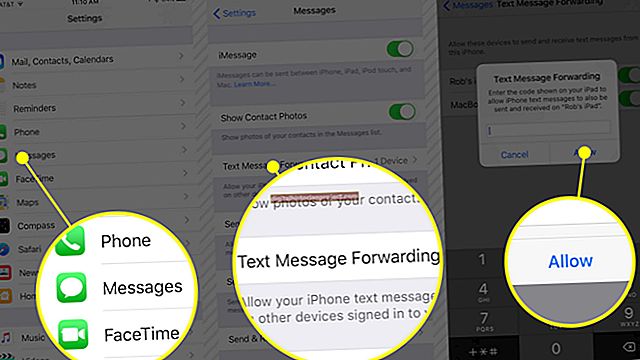చాలా మంది వ్యవస్థాపకులకు, ఆపిల్ ఐఫోన్ వారు తమ కార్యాలయాలలో లేదా వ్యాపార ప్రదేశాలలో ఉపయోగించే కంప్యూటర్ వలె ముఖ్యమైన సాధనం. చాలామంది తమ ఐఫోన్లను వాయిస్ కాల్స్ మరియు వెబ్లో సర్ఫింగ్ కోసం ఉపయోగిస్తున్నప్పటికీ, కాల్ చేయడం సౌకర్యవంతంగా లేదా ఆచరణాత్మకంగా లేనప్పుడు చాలా మంది ప్రజలు SMS లేదా టెక్స్ట్ సందేశాలను పంపడానికి పరికరాన్ని ఉపయోగిస్తున్నారు. వచన సందేశాన్ని పంపేటప్పుడు, మీ ఇమెయిల్ చిరునామా లేదా ఇతర సంప్రదింపు సమాచారాన్ని చేర్చడం కొన్నిసార్లు అవసరం కావచ్చు, అందువల్ల గ్రహీత మిమ్మల్ని ఇతర పద్ధతుల ద్వారా సంప్రదించవచ్చు. కంప్యూటర్తో ఇమెయిల్ పంపేటప్పుడు, సమాచారంతో సంతకాన్ని సృష్టించడం ద్వారా మీరు దీన్ని సులభంగా చేయవచ్చు. అయితే, చాలా ఇమెయిల్ ప్రోగ్రామ్ల మాదిరిగా కాకుండా, ఐఫోన్లోని ఆపిల్ iOS SMS సందేశాలలో సంతకాలను చొప్పించడానికి అంతర్నిర్మిత లక్షణాన్ని కలిగి లేదు. అయినప్పటికీ, మీరు పరికరాన్ని జైల్బ్రేక్ చేస్తే మీ ఐఫోన్ కోసం అనుకూల సంతకాన్ని సెటప్ చేయవచ్చు.
ఐఫోన్ను జైల్బ్రేక్ చేయండి
1
USB డేటా కేబుల్ను మీ ఐఫోన్కు మరియు కంప్యూటర్లోని ఖాళీ USB పోర్ట్కు కనెక్ట్ చేయండి. మీరు ఇప్పటికే అలా చేయకపోతే మీ ఐఫోన్లో IOS ని వెర్షన్ 5 కి అప్గ్రేడ్ చేయండి. ఇది చేయుటకు, కంప్యూటర్లో ఐట్యూన్స్ ప్రారంభించండి, ఆపై మీ ఐఫోన్ను క్రియాశీల పరికరంగా ఎంచుకోండి. మీరు ఇప్పటికే ఐఫోన్లో iOS 5 ఇన్స్టాల్ చేయకపోతే, పాప్-అప్ విండో కనిపిస్తుంది మరియు మీ iOS సంస్కరణను నవీకరించమని మిమ్మల్ని అడుగుతుంది. మీ ఐఫోన్లో తాజా వెర్షన్ iOS ని డౌన్లోడ్ చేసి, ఇన్స్టాల్ చేయమని ప్రాంప్ట్ చేయబడితే “అప్డేట్” బటన్ క్లిక్ చేయండి. అలా చేయమని ప్రాంప్ట్ చేసినప్పుడు ఐఫోన్ను రీబూట్ చేయండి.
2
మీ వెబ్ బ్రౌజర్ను తెరిచి, ఆపై దేవ్ టీమ్ బ్లాగ్ వెబ్సైట్ (//blog.iphone-dev.org/post/14857834236/untethered-holidays) కు నావిగేట్ చేయండి. రెడ్స్నో జైల్బ్రేక్ సాధనాన్ని డౌన్లోడ్ చేసి, మీ కంప్యూటర్లోని ఫోల్డర్లో సేవ్ చేయండి.
3
“ప్రారంభించు” క్లిక్ చేసి, ఆపై “కంప్యూటర్” క్లిక్ చేయండి. మీరు రెడ్స్నో జైల్బ్రేక్ టూల్ ఫైల్ను సేవ్ చేసిన ఫోల్డర్కు బ్రౌజ్ చేయండి. ఫైల్పై కుడి-క్లిక్ చేసి, ఆపై “సంగ్రహించు” లేదా “ఇక్కడ సంగ్రహించు” ఎంచుకోండి. విండోస్ కంప్రెస్డ్ కంటెంట్లతో కొత్త రెడ్స్నో ఫోల్డర్ను సృష్టిస్తుంది. విండోస్ ఎక్స్ప్లోరర్ను తెరవడానికి కొత్త రెడ్స్నో ఫోల్డర్ను డబుల్ క్లిక్ చేయండి.
4
మీ ఐఫోన్ను పవర్ చేయండి. రెడ్స్నో జైల్బ్రేక్ సాధనాన్ని ప్రారంభించడానికి “Redsnow.exe” ఫైల్ను డబుల్ క్లిక్ చేయండి. క్రొత్త విండోలో, “జైల్బ్రేక్ మరియు సిడియా ఇన్స్టాల్ చేయి” లేబుల్ పక్కన ఉన్న “జైల్బ్రేక్” బటన్ను క్లిక్ చేయండి. “తదుపరి” క్లిక్ చేయండి.
5
మానిటర్ స్క్రీన్పై “తదుపరి” బటన్ను క్లిక్ చేసిన వెంటనే మీ ఐఫోన్లోని “పవర్” బటన్ను నొక్కండి. సుమారు ఐదు సెకన్ల పాటు “పవర్” బటన్ను నొక్కడం కొనసాగించండి. “పవర్” బటన్ను నొక్కండి, ఆపై “హోమ్” బటన్ను నొక్కి ఉంచండి. రెండు బటన్లను ఒకేసారి సుమారు 10 సెకన్ల పాటు నొక్కండి, ఆపై “పవర్” బటన్ను విడుదల చేయండి కాని “హోమ్” బటన్ను అదనంగా 10 సెకన్ల పాటు నొక్కడం కొనసాగించండి మరియు తెరపై రెడ్స్నో మెను విండో మీ ఐఫోన్ను జైల్బ్రోకెన్ చేసినట్లు నిర్ధారించే వరకు.
6
రెడ్స్నో విండోలో “సిడియా ఇన్స్టాల్ చేయి” ఎంపికను క్లిక్ చేసి, ఆపై “తదుపరి” బటన్ను క్లిక్ చేయండి. మీ ఐఫోన్లో సిడియాను ఇన్స్టాల్ చేయడానికి యుటిలిటీ కోసం వేచి ఉండండి, ఆపై ప్రాంప్ట్ చేసినప్పుడు ఫోన్ను రీబూట్ చేయండి.
7
కంప్యూటర్లో ఐట్యూన్స్ మూసివేసి, ఆపై పిసి మరియు మీ ఐఫోన్ నుండి యుఎస్బి డేటా కేబుల్ను డిస్కనెక్ట్ చేయండి.
SMS సందేశాల కోసం సంతకాలను ప్రారంభించండి
1
మీ ఐఫోన్ హోమ్పేజీలోని “సెట్టింగులు” చిహ్నాన్ని నొక్కండి, ఆపై “సందేశాలు” నొక్కండి.
2
“సంతకం” ఎంపికకు క్రిందికి స్క్రోల్ చేసి, దాన్ని నొక్కండి. డిస్ప్లేలోని ఫీల్డ్లోకి మీ SMS సంతకం సందేశాన్ని నమోదు చేయడానికి మీ ఐఫోన్లోని కీప్యాడ్ను ఉపయోగించండి. మీరు మీ SMS సంతకం సందేశాన్ని టైప్ చేసిన తర్వాత, స్క్రీన్పై “సేవ్” బటన్ను నొక్కండి.
3
ఐఫోన్ హోమ్పేజీకి తిరిగి రావడానికి సందేశ సెట్టింగ్ల విండోలోని “పూర్తయింది” బటన్ను నొక్కండి.
4
మీరు సాధారణంగా మాదిరిగానే మీ ఐఫోన్లో SMS లేదా వచన సందేశాన్ని పంపండి. మీరు “పంపు” నొక్కినప్పుడు, సిడియా అనువర్తనం మీ SMS సందేశాన్ని మీరు సృష్టించిన సంతకంతో స్వయంచాలకంగా జోడిస్తుంది.